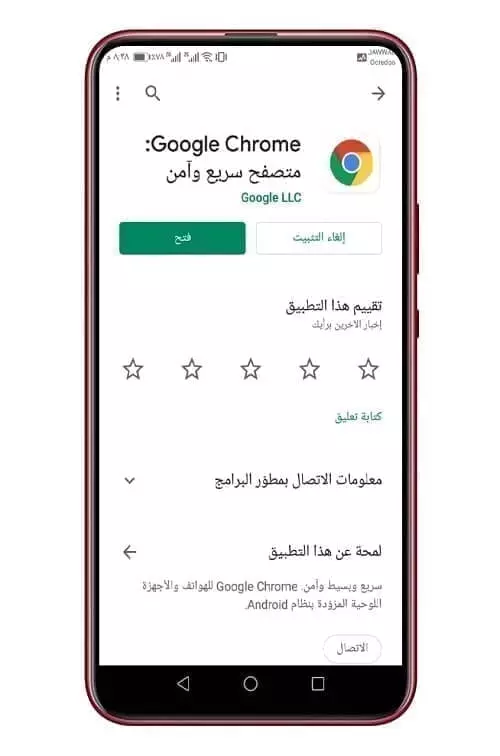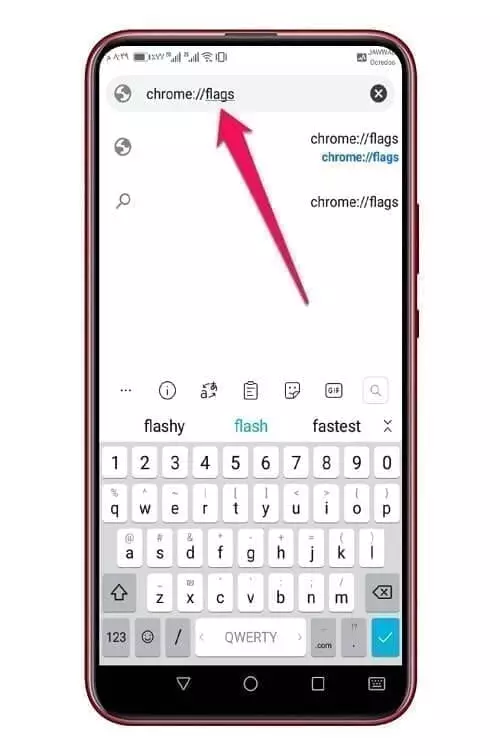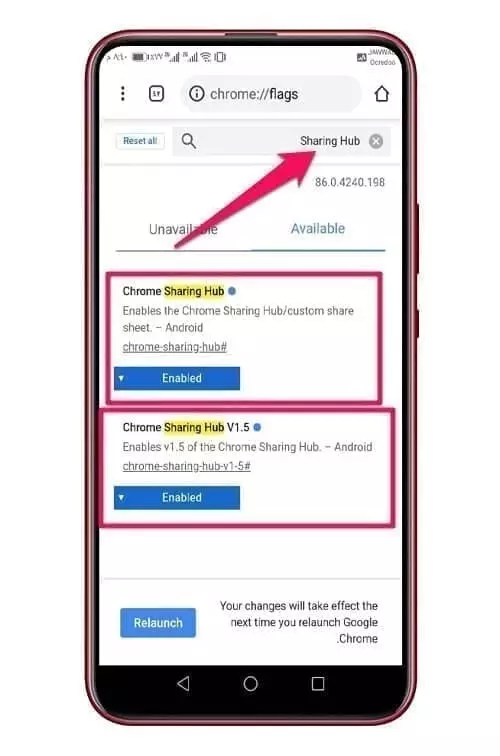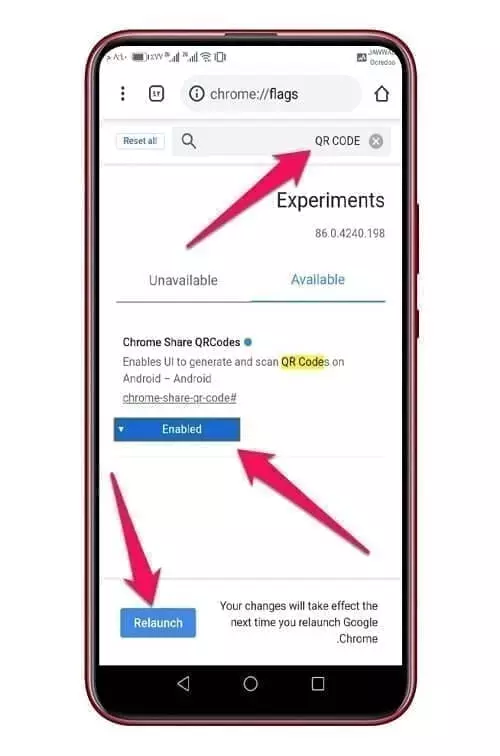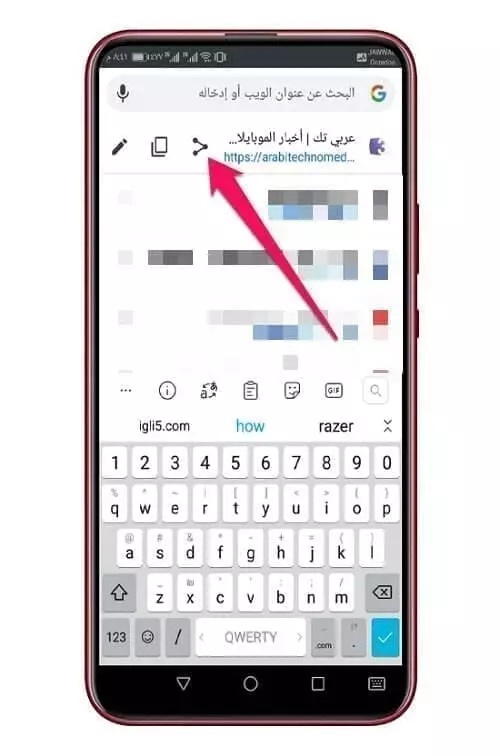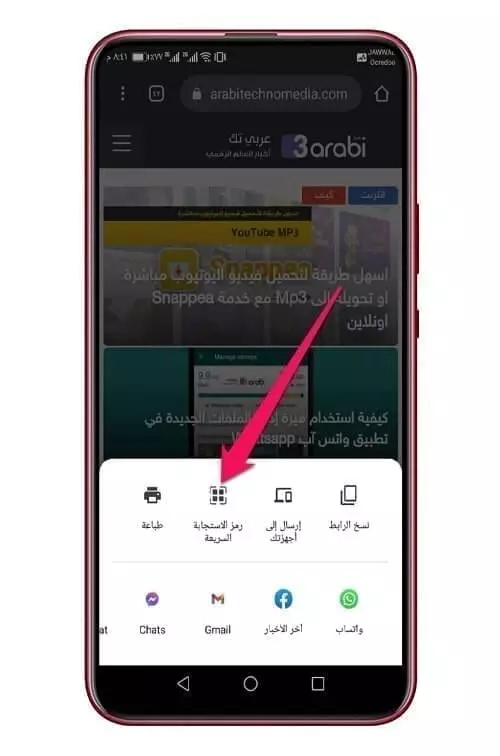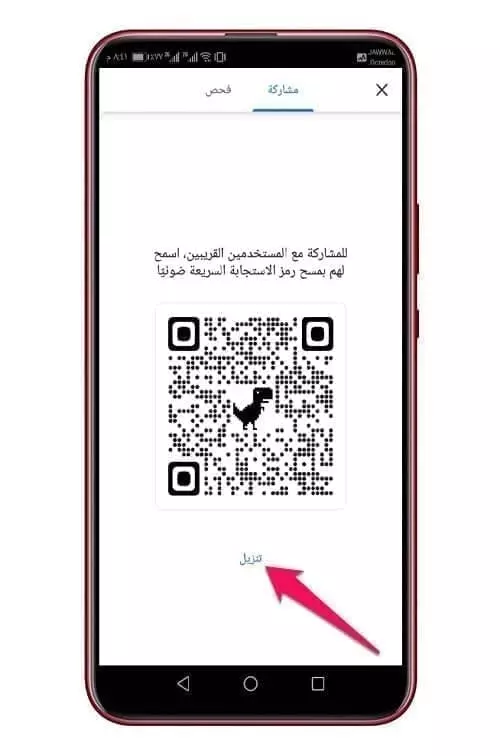كيفية تحويل أي رابط URL إلى رمز QR لمشاركته مع الآخرين عبر متصفح كروم
تحويل أي رابط URL إلى رمز QR ، قد تكون هناك عدة أسباب تدفعك إلى إنشاء رمز QR لنفسك. ربما تريد مشاركة عنوان URL طويل لموقع ويب مع صديقك أو تريد فقط مشاركة شبكة WiFi مع الآخرين. مهما كان السبب، يسمح لك نظام الـ Android بإنشاء رمز QR لمهام معينة ببضع نقرات فقط. لقد عثرنا مؤخراً على ميزة مفيدة في متصفح Google Chrome، والتي تسمح لك بإنشاء QR Code لأي رابط URL. وبالنسبة لمن لا يعرفون، فإن رمز QR هو نوع من الرموز الشريطية المشفرة التي تحتوي على معلومات ما. يكشف رمز QR تلقائيًا عن المعلومات عند مسحها ضوئيًا بواسطة قارئ رمز QR. وفي هذا الموضوع سنتعرف على كيفية تحويل أي رابط في المتصفح إلى رمز الاستجابة السريعة QR.
ما هو رمز QR؟ وما هي أهميته عند تحويل أي رابط URL إلى هذا الرمز؟
هل سبق لك أن شاهدت تلك الصورة المشفرة أو الغير مفهومة والتي تكون في الغالب على شكل رموز؟ نعم تلك التي توجد على بعض من المنتجات التجارية في هذه الأيام. إذًا هذا ما ننعته برمز QR أو رمز الاستجابة السريعة. حيث يمكنكم من خلال هذه الرمز مشاركة الكثير من الأمور الخاصة بالجانب التقني والتكنولوجي بمجرد إرسال هذا الرمز إلى ذلك الشخص. والذي يقوم بدوره بعمل مسح له عبر احدى تطبيقات المسح الضوئي لرمز QR. وبهذا سيظهر لهذا الشخص المعلومات الخاصة بذلك الرمز.
أم من الناحية العملية والأهمية التي يمكن تحقيقها من خلال رمز QR فهي كثيرة وذات فوائد جمّة. فمن بين الفوائد التي يمكن تحقيقها من خلال هذا الرمز أنه عزز من طريقة مشاركة المعلومات في مختلف الشبكات العالمية. كما أنه مفيد في حال كان لديك شبكة انترنت ولا ترغب في أن تفصح عن كلمة المرور لشخص ما، فيكفي فقط ارسال هذ الرمز إلى ذلك الشخص للاتصال بالشبكة. كما أونه بإمكانك ارسال العديد من الكلمات في صورة واحدة أو رمز واحد وهو رمز الاستجابة السريعة QR. وغيرها الكثير من الفوائد الأخرى.
أما فيما يخص طريقة المشاركة المميزة التي أصبح متصفح جوجل كروم عليها، وهي تحويل أي رابط URL إلى رمز QR لمشاركته مع الآخرين عبر متصفح جوجل كروم. يسمح لك Google Chrome لـ Android بإنشاء رمز QR لعناوين URL. يمكنك بسهولة إنشاء رمز QR يفتح عنوان URL لموقع ويب عند إجراء مسح ضوئي له عبر قارئ رمز QR. بمجرد إنشاء رمز QR، يمكنك مشاركة رمز الاستجابة السريعة مع أصدقائك ومطالبتهم بمسحه ضوئيًا لفتح صفحة الويب مباشرة. وفي هذا الموضوع سنعرفكم على كيفية القيام بذلك.
كيفية تحويل أي رابط URL إلى رمز QR لمشاركته مع الآخرين عبر متصفح كروم
لا تحتاج منك هذه الطريقة أن تستخدم أي تطبيق ثالث، فهذه الميزة متوفرة في الإصدار الأخير لمتصفح كروم لهواتف الأندرويد. ولكن تبقى هذه الميزة مخفية في المتصفح، وتحتاج منك إلى إجراء بعض التعديلات لتطبيقها. ولهذا تابع الخطوات التالية.
خطوات تحويل أي رابط URL إلى رمز QR في متصفح كروم
أولًا، وقبل أي شيء، يجب أن نتوجه إلى متجر جوجل بلاي من أجل تحديث المتصفح إلى إصداره الأخير. حيث يمكنكم ذلك من خلال الرابط في الأسفل لهواتف الأندرويد.
ثم بعد تحديث المتصفح قم بتشغيله، والبحث مباشرة عن الرابط التالي الذي سيدخلنا إلى اعدادات المتصفح وهو Chrome://flags.
في الصفحة التي ظهرت لدينا وهي صفحة Flags قم بالبحث عن الأمر التالي Sharing Hub وذلك في أيقونة البحث كما هو ظاهر لنا. ومن ثم سيظهر لنا خيارين قم بتفعيلهما بالشكل التالي.
سنقوم مرة أخرى بالبحث عن أمر آخر وهو QR Code، حيث سيظهر لنا الخيار الخاص بتفعيل رمز QR فنقوم بهذه اللحظة بتفعيل هذا الخيار.
ومن أجل حفظ التعديلات التي قمنا بإجرائها في الخطوات السابقة لا بد من إعادة تشغيل المتصفح. ولهذا يكفي فقط أن تنقر على خيار Relaunch كما هو واضح لك.
الآن قم بالدخول إلى الموقع أو رابط URL الذي ترغب بمشاركته وتحويله لرمز QR وقم بالنقر على الرابط ومن ثم قم بتحديد خيار المشاركة.
ستظهر لك الآن شاشة المشاركة والتي سنلاحظ ظهور خيار مشاركة كرمز QR. فهنا قم بالضغط على هذا الخيار.
بمجرد إنشاء رمز QR، قم بتنزيله وإرساله إلى أصدقائك عبر شبكات التواصل الاجتماعي أو تطبيقات المراسلة الفورية.
اطلب الآن من صديقك استخدام تطبيق عدسة Google أو تطبيق الكاميرا الافتراضي لمسح رمز QR ضوئيًا. حيث سيعيد رمز QR توجيهك تلقائيًا إلى موقع الويب الذي تم ارساله إليك.